Ako zmeniť pozadie v PowerPointe 2019

Naučte sa, ako jednoducho zmeniť pozadie v PowerPointe 2019, aby vaše prezentácie pôsobili pútavo a profesionálne. Získajte tipy na plnú farbu, prechod, obrázky a vzory.
Word 2016 ponúka príkaz Index na indexovanie dokumentu (označte položky pre index a kliknite na tlačidlo Vložiť index na karte Referencie). Ak sa ponáhľate, ak nemáte čas označovať položky indexu v dokumente jeden po druhom, môžete položky indexu označiť iným, jednoduchším spôsobom. Položky indexu môžete označiť pomocou súboru zhody.
Súbor zhody je dvojstĺpcová tabuľka so slovami, ktoré treba hľadať v dokumente, a ich zodpovedajúcimi položkami indexu. Slová v ľavom stĺpci tabuľky sú tie, ktoré Word 2016 vyhľadá a označí pre index. Keď Word 2016 nájde slovo, ktoré je uvedené v ľavom stĺpci, zaznamená zodpovedajúci text v pravom stĺpci ako položku indexu spolu s číslom strany, na ktorej sa slovo nachádza.
Pomocou metódy indexovania súboru zhody nemôžete do indexu zahrnúť rozsahy strán ani zadať krížový odkaz.
Ak chcete použiť metódu súboru zhody na označenie položiek pre index, postupujte podľa týchto krokov:
V novom dokumente programu Word 2016 vytvorte tabuľku s dvoma stĺpcami.
Do ľavého stĺpca napíšte text z dokumentu, ktorý má Word označiť pre položky indexu. To, čo zadáte do ľavého stĺpca, nie je samotný záznam indexu – iba téma záznamu. Napríklad, ak chcete vytvoriť položku indexu o Thomasovi Mannovi, napíšte Mann do ľavého stĺpca, aby ste Wordu povedali, aby hľadal všetky výskyty tohto mena.
Ak chcete indexovať, slová vo vašom dokumente sa musia presne zhodovať so slovami v ľavom stĺpci. Napríklad, ak zadáte eagle steel works do ľavého stĺpca tabuľky konkordancií, ale názov je „Eagle Steel Works“ (každé slovo veľké) v dokumente, téma nebude indexovaná, pretože Word nebude nepoznám to.
Do pravého stĺpca zadajte položky indexu. Ak chcete napríklad vytvoriť položku indexu s názvom „Mann, Thomas“, zadajte Mann, Thomas . Podpoložky môžete vytvárať pomocou dvojbodky (:). Napríklad, ak chcete, aby „Mann, Thomas, raný život“ bola podpoložkou „Mann, Thomas“, zadajte Mann, Thomas: raný život .
Rýchlym spôsobom, ako vytvoriť súbor zhody, je otvoriť dokument s textom, ktorý indexujete, spolu so súborom zhody Na karte Zobraziť kliknite na tlačidlo Usporiadať všetko, čím sa obidva dokumenty naraz zobrazia na obrazovku a skopírujete text z dokumentu do ľavý stĺpec konkordančného súboru.
Keď dokončíte zadávanie slov a fráz na označenie v ľavom stĺpci, uložte súbor konkordancie a položky indexu v pravom stĺpci. Ďalším krokom je použitie súboru zhody na označenie položiek indexu vo vašom dokumente.
Otvorte dokument, ktorý potrebuje index.
Na karte Referencie kliknite na tlačidlo Vložiť index. Otvorí sa dialógové okno Index.
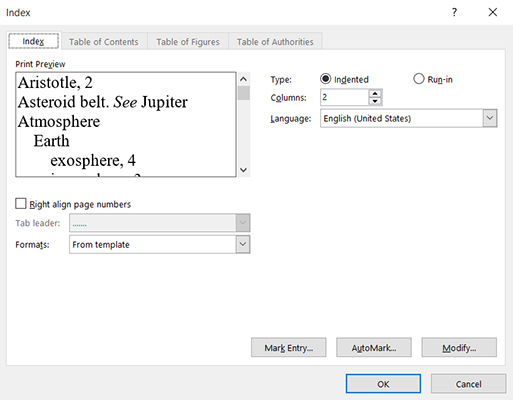
Kliknite na tlačidlo AutoMark. Zobrazí sa dialógové okno Otvoriť súbor automatickej značky indexu.
Nájdite súbor konkordancie (uložili ste ho v kroku 4), vyberte ho a kliknite na tlačidlo Otvoriť. V celom dokumente sa kódy polí objavia tam, kde sú v súbore zhody označené položky pre index. Tieto kódy sú označené písmenami XE. (Škaredé kódy polí môžete skryť kliknutím na tlačidlo Zobraziť/Skryť ¶ na karte Domov.)
Ak chcete po označení položiek indexu vygenerovať index, umiestnite kurzor na miesto, kde sa má index zobraziť, prejdite na kartu Referencie, kliknite na tlačidlo Vložiť index a v dialógovom okne Index kliknite na tlačidlo OK.
Naučte sa, ako jednoducho zmeniť pozadie v PowerPointe 2019, aby vaše prezentácie pôsobili pútavo a profesionálne. Získajte tipy na plnú farbu, prechod, obrázky a vzory.
Excel poskytuje štyri užitočné štatistické funkcie na počítanie buniek v hárku alebo zozname: COUNT, COUNTA, COUNTBLANK a COUNTIF. Pre viac informácií o Excel funkciách, pokračujte.
Objavte efektívne klávesové skratky v Exceli 2013 pre zobrazenie, ktoré vám pomôžu zlepšiť produktivitu. Všetky skratky sú začiatkom s Alt+W.
Naučte sa, ako nastaviť okraje v programe Word 2013 s naším jednoduchým sprievodcom. Tento článok obsahuje užitočné tipy a predvoľby okrajov pre váš projekt.
Excel vám poskytuje niekoľko štatistických funkcií na výpočet priemerov, režimov a mediánov. Pozrite si podrobnosti a príklady ich použitia.
Excel 2016 ponúka niekoľko efektívnych spôsobov, ako opraviť chyby vo vzorcoch. Opravy môžete vykonávať po jednom, spustiť kontrolu chýb a sledovať odkazy na bunky.
V niektorých prípadoch Outlook ukladá e-mailové správy, úlohy a plánované činnosti staršie ako šesť mesiacov do priečinka Archív – špeciálneho priečinka pre zastarané položky. Učte sa, ako efektívne archivovať vaše položky v Outlooku.
Word vám umožňuje robiť rôzne zábavné veci s tabuľkami. Učte sa o vytváraní a formátovaní tabuliek vo Worde 2019. Tabuľky sú skvelé na organizáciu informácií.
V článku sa dozviete, ako umožniť používateľovi vybrať rozsah v Excel VBA pomocou dialógového okna. Získajte praktické tipy a príklady na zlepšenie práce s rozsahom Excel VBA.
Vzorec na výpočet percentuálnej odchýlky v Exceli s funkciou ABS pre správne výsledky aj so zápornými hodnotami.






